SublimeText 3插件Bracket Highlighter高亮设置
1、1. ctrl + shift + p,打开命令面板,输入install,在菜单中选择Package Control:Install Package如图

2、2. 步骤1后弹出的命令输入框中 输入:BracketHighlighter, 同样选择BracketHighlighter项,回车即可安装

3、3. 安装完成后,点击菜单栏的【Preferences】->【Package Settings】->【BracketHighlighter】->【Bracket Settings】

4、4. 在弹出的窗口中, 全选左侧的文件并复制粘贴到右侧的user文件中,保存
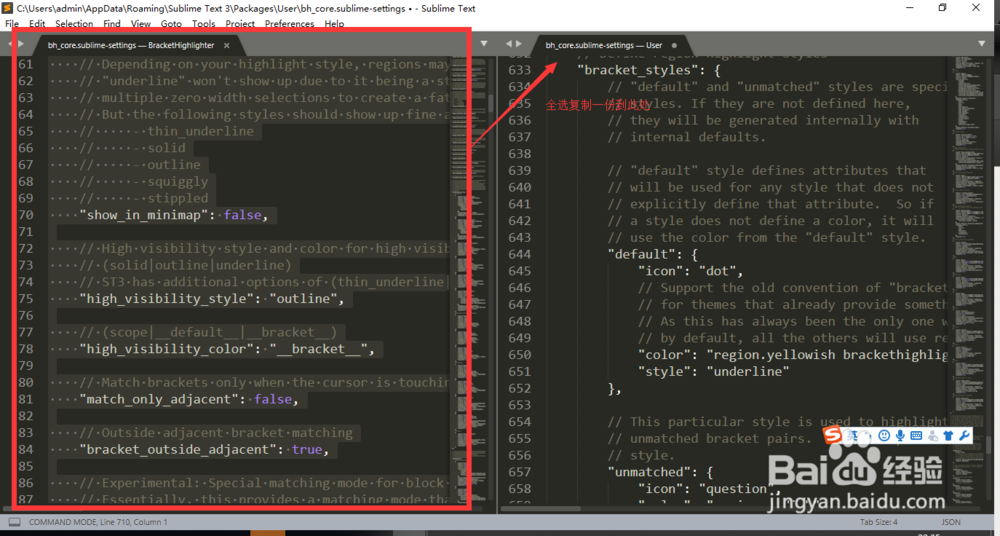
5、5. 大概在661行,将"bracket_styles"中的style改为hightlight,如图

6、6. 高亮的颜色默认是白色的,修改右侧的default->entity.name.class,默认的Monokai主题下会变成绿色
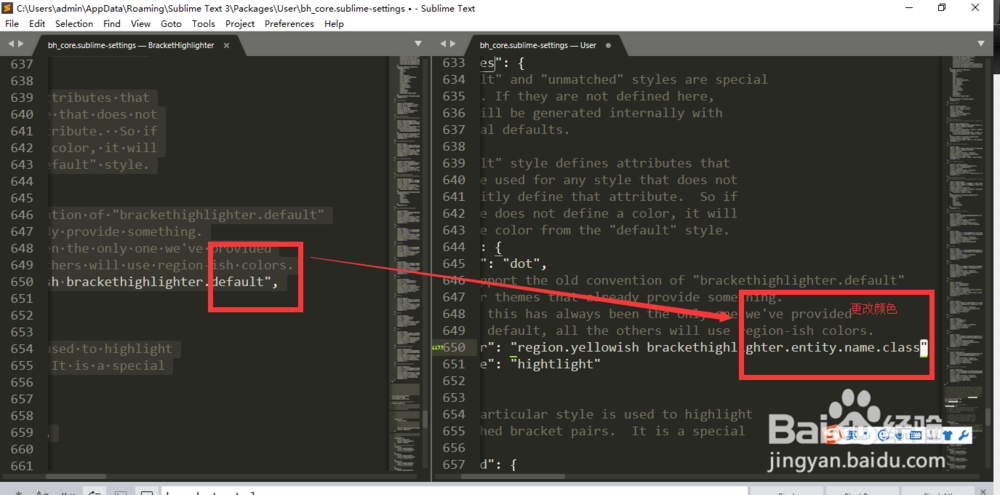
7、7. 步骤6保存后,回到编辑器中,输入{} [] ()进行测试,如图所示

8、如果您觉得有用,记得在下方点击投票、点赞、关注、留言,小编会定期奉上更多的惊喜哦,您的支持才是小编继续努力的动力,么么哒。

声明:本网站引用、摘录或转载内容仅供网站访问者交流或参考,不代表本站立场,如存在版权或非法内容,请联系站长删除,联系邮箱:site.kefu@qq.com。
阅读量:161
阅读量:47
阅读量:133
阅读量:67
阅读量:68